Win7添加网络共享打印机的方法
作者:本站整理 时间:2015-02-06
共享打印机可以有效地节约时间,提高工作的效率,对于同一地点办公而又需要使用打印机的用户是一个不错的选择,使用win7系统怎么实现网络共享打印机呢?下面就来为大家介绍具体的设置方法。
1、按键盘上的“Windows徽标键+R”调出【运行】功能,输入共享网络打印机的地址。如果不知道的话可以联系公司IT人员询问。
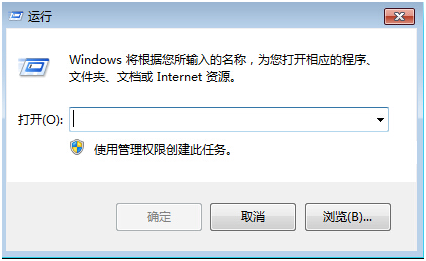
2、回车以后,就进去了网络共享的地址,包括共享的网络打印机。
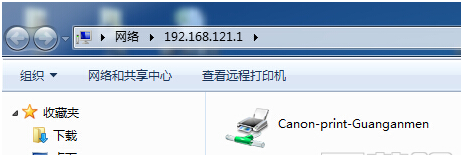
3、选中要添加的打印机,鼠标右键,选择【连接】。然后会自动搜索安装驱动程序,如果安装不成功,需单独下载并安装驱动程序。
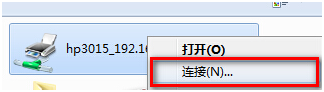
4、点击【开始】按钮,选择【设备和打印机】。

5、选中添加后的打印机,然后鼠标右键选择【设置为默认打印机】即可。

Win7网络共享打印机的设置方法就介绍到这里了。
相关文章
相关推荐
-
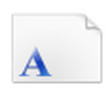
苹方字体免费下载(苹果ios9字体)
-

bilibili官方版
-

天联6.2.4(网络安全专家)高级版
-
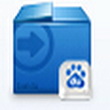
百度输入法 3.0 Beta版(智能输入法)
-

PowerISO 6.4 官方中文版下载x64位(文件处理工具)
-

CrystalDiskMark V5.0.3 绿色中文版(硬盘测试工具)
-

QQ督察绿色版 V16.0
-

逗游官方版 V2.9.9.2930
-

新毒霸WiFi V2.1.7941 绿色版
-

瑞星全功能安全软件官方版 v23.01.75.57
-

兴达快递单打印软件联盟版 v15.0
-

160WiFi官方版(无线路由软件)
-

爱奇艺万能播放器 v2.5.31.3010
-

百贝浏览器官方版
-

搜狗拼音输入法2017正式版 v8.2.0.9069
-

1Password for Windows 4.1.0.538 官方下载(网站密码管理



